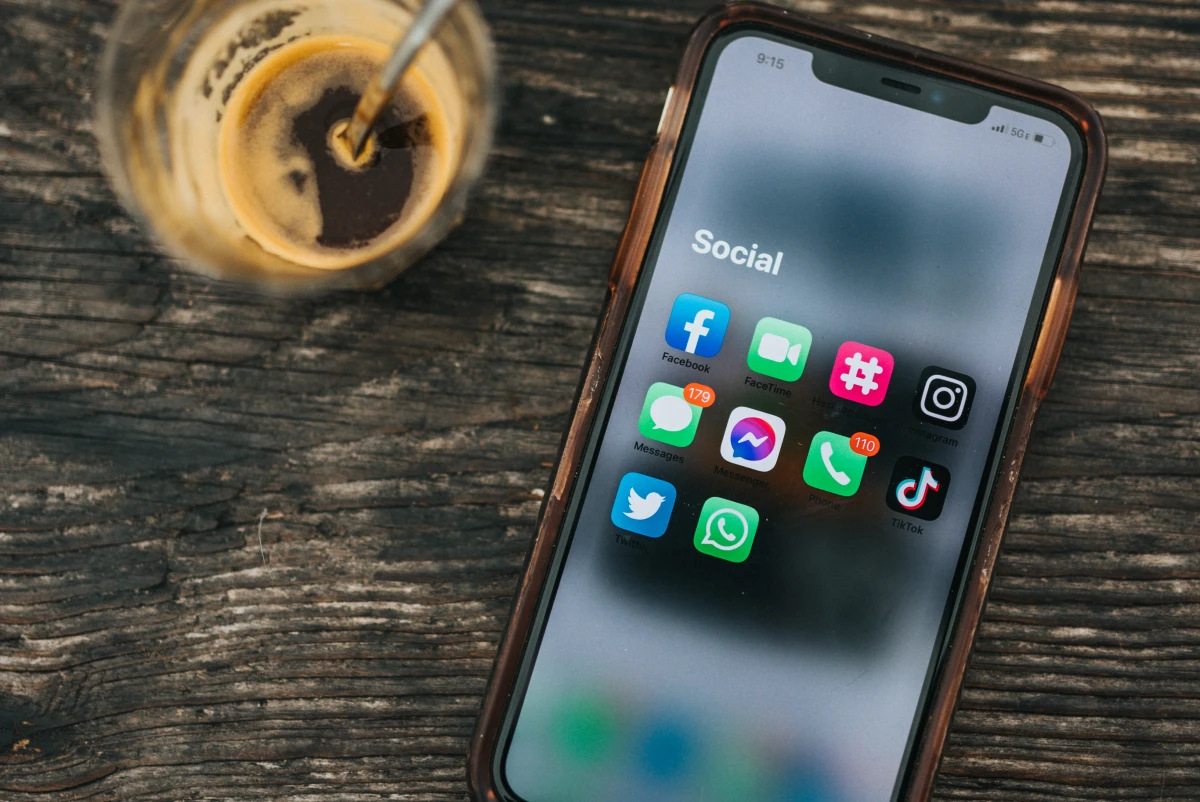O iOS 17 trouxe uma série de recursos inovadores para os dispositivos da Apple, incluindo as reações do FaceTime. Essas reações permitem uma interação mais dinâmica durante chamadas de vídeo no FaceTime, mas há momentos em que você pode preferir desativá-las.
As reações do FaceTime são um dos recursos mais recentes adicionados ao iOS 17, permitindo uma interação mais expressiva durante as chamadas de vídeo. Elas funcionam detectando os movimentos do seu corpo e respondendo com animações ou emojis correspondentes aos gestos que você faz durante a chamada. Por exemplo, se você levantar o polegar, a Apple mostrará um emoji de sinal de positivo na tela para corresponder à sua ação.
Este recurso é semelhante à capacidade do Apple Messages de reconhecer palavras-chave em mensagens de texto e responder automaticamente com emojis ou animações relacionadas. No entanto, as reações do FaceTime são ativadas automaticamente durante as chamadas de vídeo, o que pode não ser desejado em todas as situações.
Neste tutorial, vamos explicar como desligar as reações do FaceTime no seu iPhone, iPad ou Mac com MacOS Sonoma. Confira abaixo!
Como desativar as reações do FaceTime no iPhone e iPad?
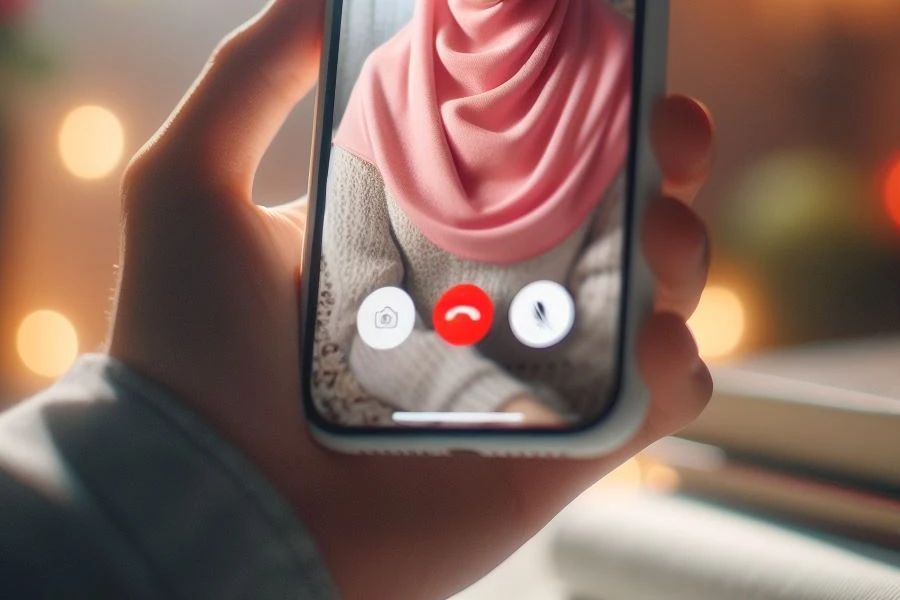
Há momentos em que desativar as reações do FaceTime pode ser necessário. Se você usa o FaceTime para chamadas de trabalho ou telemedicina, as animações podem parecer pouco profissionais ou indesejadas. Desligá-las manualmente é a solução para evitar ativar as reações acidentalmente.
- Abra o FaceTime.
- Inicie uma chamada – você precisa estar com a câmera ligada antes de desativar o Reactions.
- Abra o Centro de Controle deslizando para baixo no canto superior direito da tela. Isso não encerrará sua ligação.
- Selecione Efeitos no canto superior esquerdo.
- Toque e desmarque reações neste menu.
Como desativar as reações do FaceTime em Macs executando MacOS Sonoma
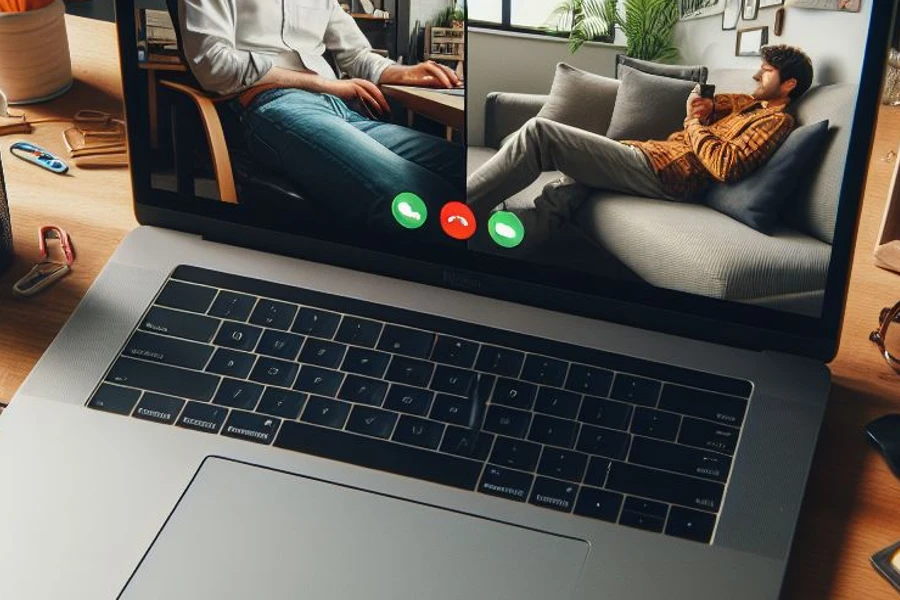
- Abra o FaceTime.
- Clique no ícone da câmera no menu na parte superior da tela – você não precisa iniciar uma chamada para desativar o Reactions.
- Clique em reações para desligar.
É importante observar que, atualmente, as reações do FaceTime estão disponíveis apenas para iPhone 12 e modelos mais recentes que executam o iOS 17.
No Mac, é necessário estar executando o sistema operacional mais recente, MacOS Sonoma. Você pode verificar e atualizar facilmente a versão do software em “Configurações > Geral > Atualizações de software”.
Recursos disponíveis:
As reações do FaceTime estão disponíveis para iPhone 12 e mais recentes e para aqueles que executam iOS 17. No Mac, você deve estar executando o sistema operacional mais recente, MacOS Sonoma.
Recursos próximos:
A Apple ainda não anunciou planos para expandir a disponibilidade das reações do FaceTime para outros dispositivos ou sistemas operacionais. No entanto, é possível que esse recurso seja disponibilizado para mais usuários no futuro.
Outros recursos do iOS 17:
Além das reações do FaceTime, o iOS 17 inclui uma série de outros novos recursos, incluindo:
- Correio de voz ao vivo
- Check-Ins
- Lembretes atualizados
- Novas configurações de privacidade
- E muito mais
As reações do FaceTime são um exemplo de como a Apple continua a inovar e melhorar a experiência do usuário em seus dispositivos e aplicativos. Se você quiser saber mais sobre o iOS 17 e outros recursos emocionantes, fique atento ao nosso blog.